目次
Microsoft Teamsは、チャットや資料共有、通話・ビデオ会議機能を備えた、業務効率を向上させるために広く利用されているビジネスツールである。
特にメンション機能は、特定の相手やグループに通知を送るための重要な手段だが、時には正常に動作しないことがある。本記事では、Teamsでメンションができない原因とその解決方法を解説する。
Teamsでメンションできない原因

Teamsでメンションができない場合、考えられる原因はいくつかある。以下に主な原因を挙げて解説する。
■原因1:メンションの入力間違い
メンション機能を使用するには、「@」マークの後に相手の名前やチーム名を正確に入力する必要がある。名前やチーム名が誤っている場合、Teamsはそのメンションを正しく認識せず、通知が送信されない。
また、オートコンプリート機能に依存しすぎると、意図しない相手やチームにメンションが送信される可能性があるので注意が必要だ。
■原因2:メンションしたい相手がチームに所属していない
メンション機能を使用するには、ユーザーがそのチームに追加されていることが前提となる。メンバーに含まれていない場合、そのユーザーにはメンションが届かない。
また、チーム内に設けられたチャネルでも同様である。たとえば、プロジェクトチームのチャネルでメンションを送信した場合でも、対象ユーザーがそのチャネルのメンバーとして登録されていなければ、メンション機能は機能せず、通知が届かない。
■原因3:プライベートチャネルでの制限
プライベートチャネルでは、メンションできる範囲が通常のチャネルよりも大幅に制限されている。チャネル名の横に鍵マークが表示されるプライベートチャネルは、その性質上、アクセス権を持つ所有者と招待されたメンバーのみが利用可能だ。このため、プライベートチャネル内でのメンションは、そのメンバー以外には送信できない。
また、タグを使用したメンションも制限されており、タグを適用しても通常のチャネルと同様の効果は期待できない。重要な通知や情報が伝わらない可能性があるため、プライベートチャネルを利用する際は、メンションの制限を理解し、適切に対応することが求められる。
■原因4:一時的なシステム障害
Microsoft Teamsはクラウドベースのサービスであり、一時的なシステム障害が発生することがある。システム障害は多くのユーザーに影響を及ぼす可能性があり、サービス全体の不具合が原因でメンションが正常に動作しないことがある。
例えば、サーバーのメンテナンスやネットワークの問題が原因で、メンション機能が一時的に利用できなくなることがある。こうした状況では、Microsoftからの公式な通知やサポート情報を確認することが重要である。
Teamsでメンションできない時の対処法
メンションがうまく機能しない場合、以下の対処法を試してみよう。
- メンションの入力内容を再確認する
- メンションしたい相手がチームに所属しているか確認
- Microsoft Teamsのバージョン確認
■対処法1:メンションの入力内容を再確認する
メンションが正しく機能しない場合は、まず入力内容を再確認することが重要である。特に、「@」マークの後に続く名前やチーム名が正確に入力されているかを確認する。
スペルミスがないか、名前が完全に入力されているかをチェックし、誤りがあれば手動で修正することが必要である。
メンション機能のオートコンプリートは便利だが、表示された候補が正しいかどうかを確認してから選択することでミスを防げる。
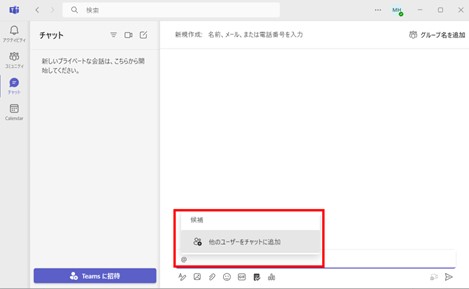
■対処法2:メンションしたい相手がチームに所属しているか確認
メンションが正常に機能しないときは、対象ユーザーが正しくメンバーとして登録されているか確認してみよう。
1.チーム名の右端にある「…」をクリック
2.「チームの管理」を選択
3.メンションしたいメンバーの名前を確認
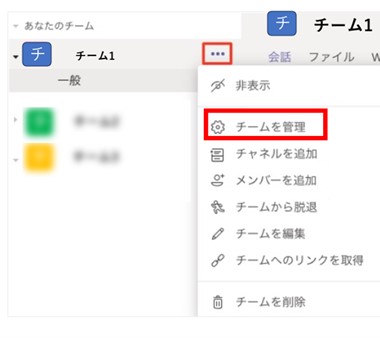
メンションしたいユーザーがリストにいない場合は、管理者に依頼して追加してもらう必要がある。ユーザーが追加された後、アプリやブラウザを再起動し、変更が反映されているか確認することで、メンション機能が正常に動作するようになるだろう。
■対処法3:Microsoft Teamsのバージョン確認
Teamsでメンションができない場合、Microsoft Teamsのバージョンが最新であるかも確認してみよう。
1.画面右端の「…」をクリック
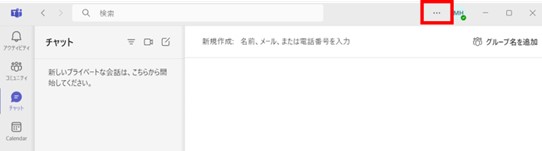
2.「設定」を選択→画面左下の「Teamsについて」をクリック
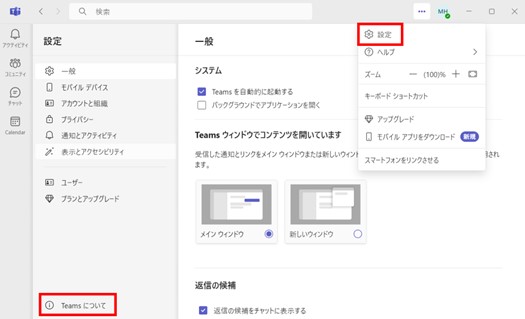
3.最新のバージョンか確認→「今すぐ更新」と表示が出ていたら手動で更新
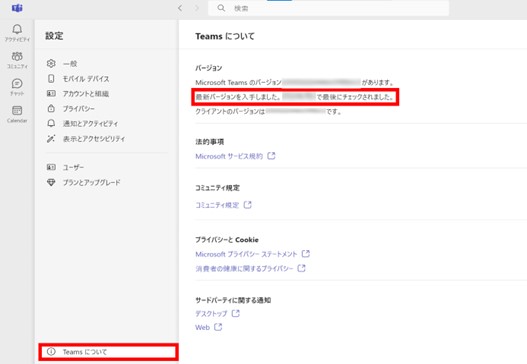
古いバージョンでは機能が正常に動作しないことがあるため、最新の状態にアップデートすることが重要だ。その後、アプリやブラウザを再起動して、変更が正しく反映されるか確認する。
まとめ
Teamsでメンションができない場合は、まず入力ミスがないか再確認することが必要である。
次に、ユーザーがチームに追加されているか、プライベートチャネルの制限がないか、最新のバージョンを使用しているか、システム障害の可能性がないかをチェックするとよい。
これらの確認を行っても問題が解決しない場合は、アプリやブラウザの再起動を試みるのも有効な手段だ。Teamsの全機能を効果的に活用するためには、原因を特定し適切な対処を行うことが重要である。
文/hiromi…
初心者からビジネスパーソンまで幅広い層を対象にしたパソコン教室での講師経験を活かし、現在はフリーライターとして活動中。















 DIME MAGAZINE
DIME MAGAZINE













